Виправити зараз: скинути iPad до заводських налаштувань без Apple ID і пароля
5 хв. читати
Оновлено на
Прочитайте нашу сторінку розкриття інформації, щоб дізнатися, як ви можете допомогти MSPoweruser підтримувати редакційну команду Читати далі

Незалежно від того, чи ви забули свій пароль, чи бажаєте продати свій iPad чи почати знову, вам може знадобитися скинути заводські налаштування. Тим не менш, якщо ви не знаєте свого пароля Apple ID, операція може здатися неможливою. На щастя, є кілька варіантів скидання iPad без введення пароля Apple ID. Ми вас навчимо як відновити заводські налаштування iPad без пароля Apple ID. Тепер давайте почнемо з методів, які дозволять вам легко скинути ваш iPad.
Чи можна скинути iPad до заводських налаштувань без пароля Apple ID?
На жаль, без пароля Apple ID ви не можете скинути iPad до заводських налаштувань. iPad створено для запобігання несанкціонованому доступу до пристрою.
Хоча iPad часто не можна відновити до заводських налаштувань без пароля Apple ID, є альтернативи. Одним із підходів є використання iTunes і режим DFU (Оновлення мікропрограми пристрою). Це трохи складно. Ваш iPad може заблокуватися, якщо під час процесу щось піде не так.
Як скинути iPad без Apple ID і пароля?
Як зазначалося раніше, немає легкого способу зробити це. Найкращим шансом для цього буде використання стороннього програмного забезпечення, яке дозволить вам тимчасово розблокувати пристрій або примусово скинути заводські налаштування.
Оскільки для тимчасового розблокування пристрою все одно потрібно скинути заводські налаштування, щоб мати можливість використовувати його в повній мірі, обидва ці методи можна легко назвати як стерти iPad без Apple ID.
1. Скиньте iPad до заводських налаштувань без пароля Apple ID за допомогою PassFab iPhone Unlocker (найкращий вибір)
PassFab iPhone Unlocker — чудове рішення, якщо вам потрібно відновити заводські налаштування iPad, але ви не знаєте свого пароля Apple ID. Розблокування iPhone PassFab не потребує жодних складних натискань кнопок, що робить його простим рішенням для тих, хто потребує відновлення заводських налаштувань iPad без пароля Apple ID. Перед початком процедури зробіть резервну копію всіх важливих файлів.
Ось як скинути iPad за допомогою PassFab iPhone Unlocker
Крок 1: Для початку просто завантажте це програмне забезпечення на свій ПК або Mac. Запустіть програму та натисніть кнопку «Пуск», щоб відновити заводські налаштування iPad.
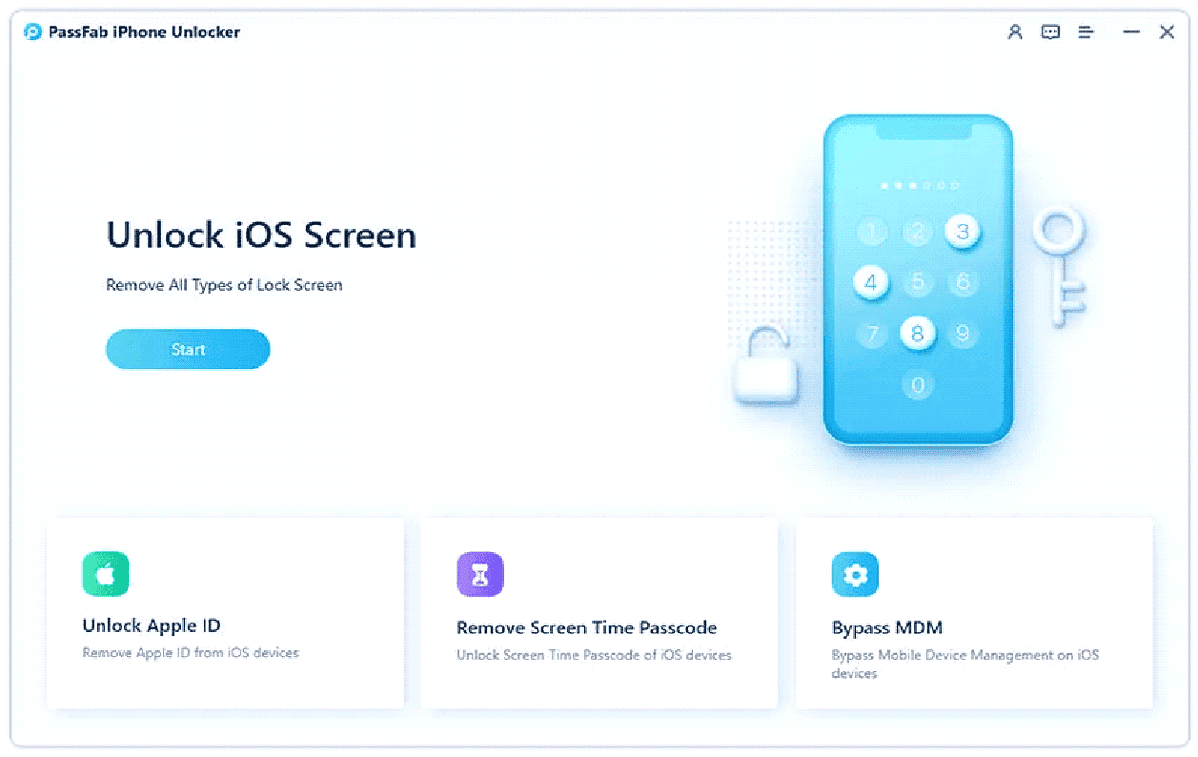
Крок 2: Підключіть пристрій до комп’ютера або Mac, а потім виберіть «Далі» в інтерфейсі.
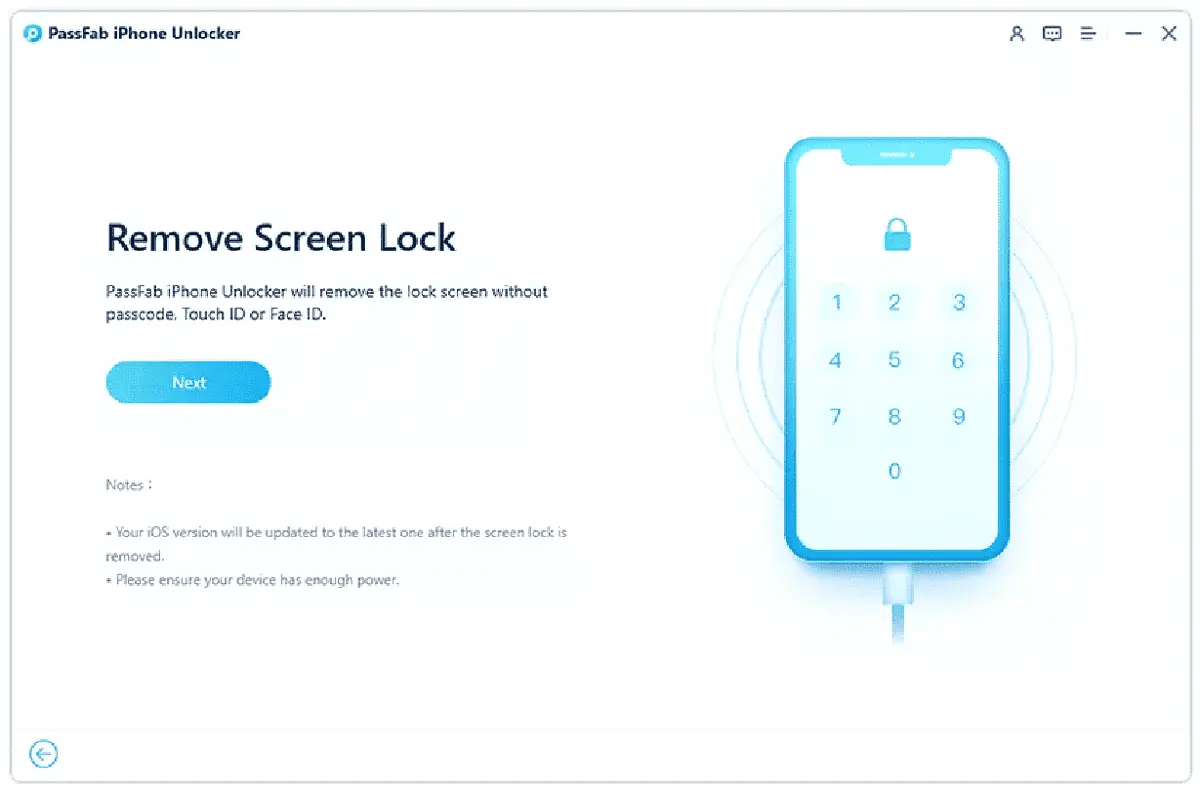
Крок 3: Виберіть відповідний каталог і натисніть «Завантажити», щоб почати завантаження відповідної прошивки.
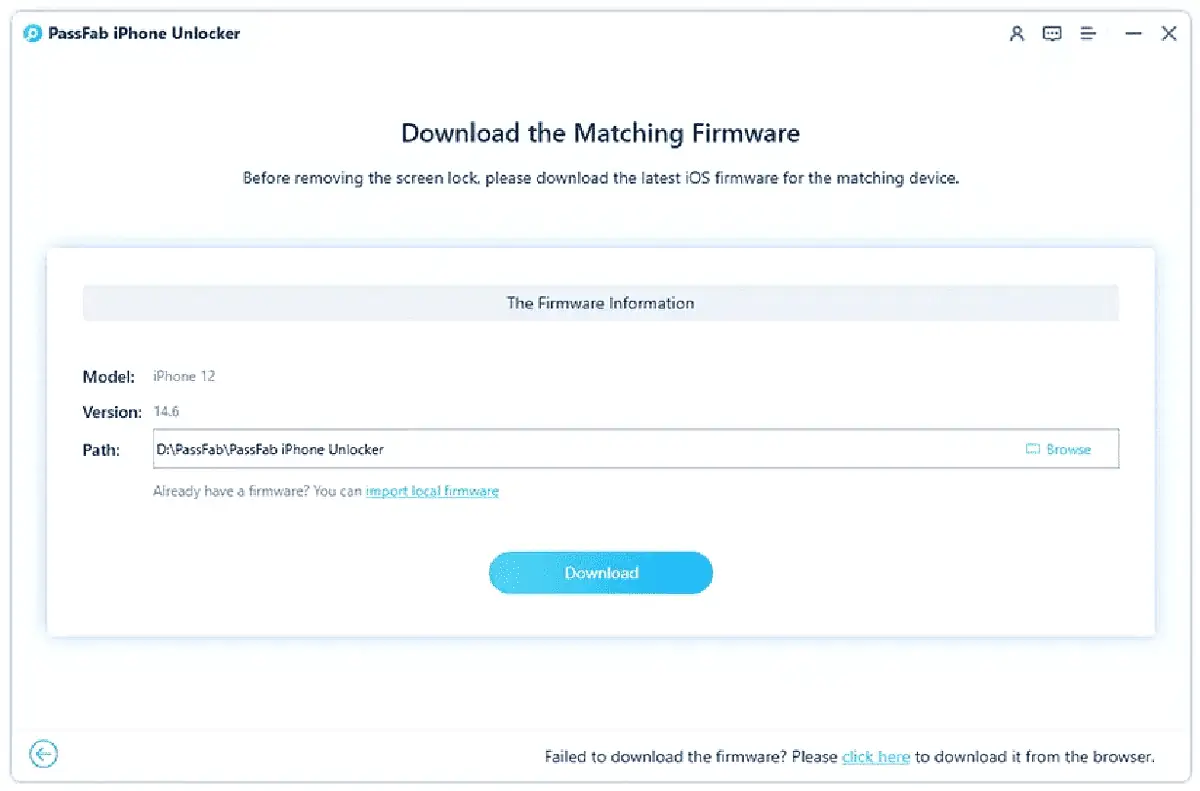
Крок 4: Нарешті натисніть кнопку «Почати видалення», щоб розпочати відновлення заводських налаштувань.
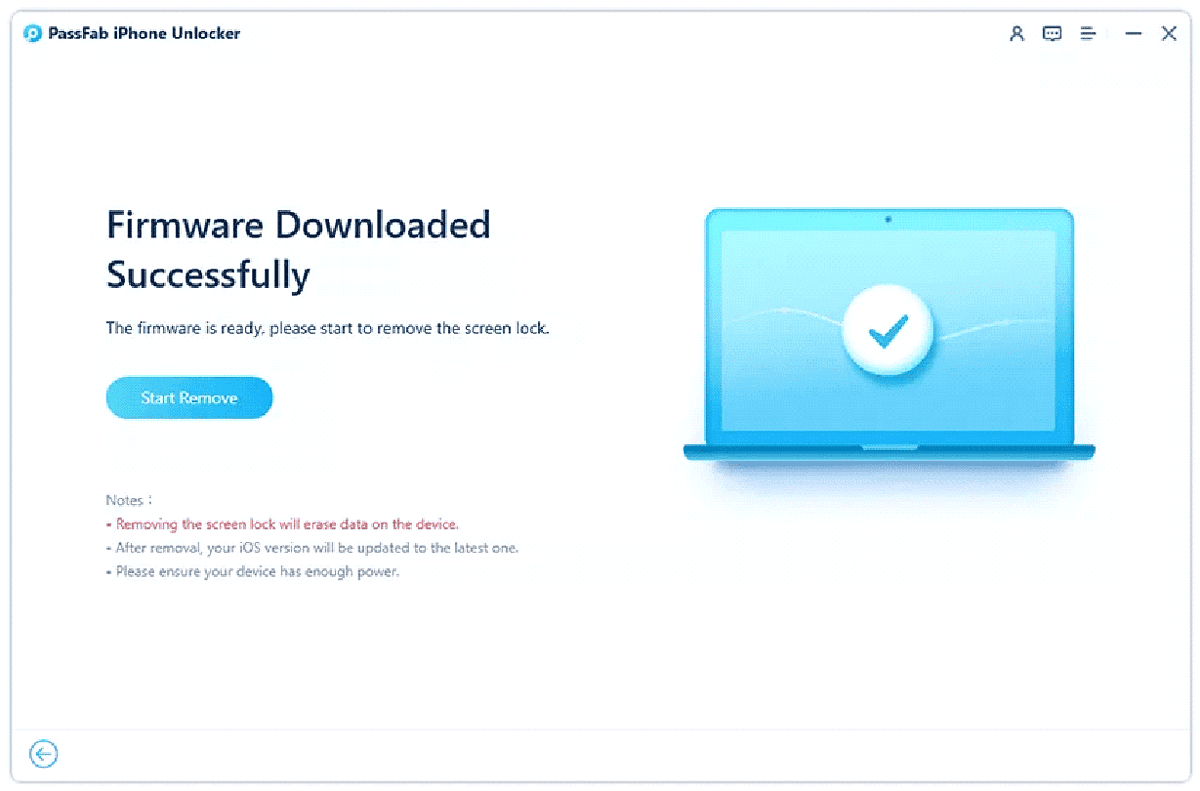
Крок 5: Спостерігайте і чекайте закінчення процедури. Після цього ви можете активувати свій iPad як новий пристрій.
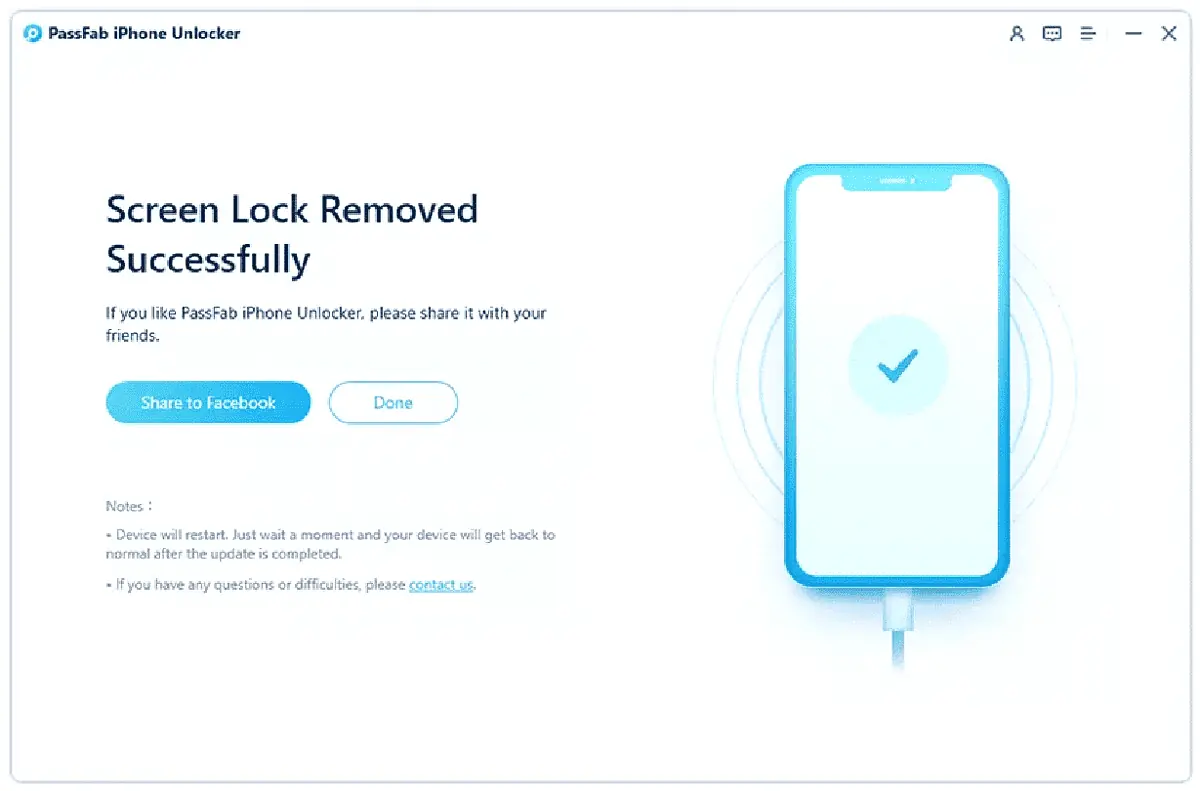
[Відеоінструкція]: як відновити заводські налаштування iPad, коли він заблокований
2. Відновіть заводські налаштування iPad без пароля Apple ID за допомогою iTunes
Якщо вам потрібно скинути заводські налаштування iPad, але не знаєте свого пароля Apple ID, використання iTunes може бути життєздатним варіантом. Важливо пам’ятати, що скинути налаштування iPad без пароля Apple ID за допомогою iTunes також може бути важко, особливо якщо ви не знайомі з цим процесом. Перш ніж розпочати процедуру відновлення, ви повинні спочатку ввести пароль.
- За допомогою кабелю USB підключіть iPad до комп’ютера.
- Запустіть iTunes і виберіть свій iPad зі списку доступних пристроїв.
- Щоб почати процес відновлення, натисніть кнопку «Відновити iPad».
3. Скиньте iPad до заводських налаштувань без пароля Apple ID у режимі DFU
Якщо вам потрібно відновити заводські налаштування iPad розблокувати iPad без пароля, ви можете зробити це за допомогою режиму DFU (Оновлення мікропрограми пристрою).
- Підключіть iPad до комп’ютера через iTunes.
- Утримуйте кнопки «Живлення» та «Додому», щоб перевести iPad у режим DFU.
- Утримуючи кнопку додому, відпустіть кнопку живлення.
- В iTunes виберіть «Відновити», щоб очистити всі дані та налаштування.
- Дозвольте iTunes завантажити та встановити мікропрограму.
- Після завершення процедури відновлення ви можете скинути налаштування iPad до заводських.
Поширені запитання про скидання iPad без пароля
Q1: Як розблокувати iPad, якщо ви забули пароль?
Ваш Apple ID і пароль завжди потрібні під час скидання iPad. Але що, якщо ви не знаєте, що таке Apple ID? Хочете відновити заводські налаштування iPhone або iPad, але вам потрібно ввести пароль? Найкращий спосіб скинути iPhone до заводських налаштувань без пароля — це за допомогою PassFab iPhone Unlocker.
Q2: Чи можна обійти iPhone, заблокований власником?
На щастя, так. Є кілька варіантів, наприклад DNS або засоби видалення блокування активації. Якщо ви шукаєте законне рішення, яке легко дозволить обійти блокування iPhone Apple ID, ви можете спробувати passFab iPhone Unlocker.
Питання 3: Як видалити пароль із мого iPad, не використовуючи ідентифікатор Apple?
Якщо ви забули свій пароль і не маєте доступу до свого Apple ID, ваш єдиний вибір — скинути iPhone до заводських налаштувань. PassFab iPhone Unlocker — це найзручніший і надійний спосіб скинути iPhone до заводських налаштувань без Apple ID.
Q4: чи можна розблокувати iPad без Apple ID і пароля?
Так, ти можеш розблокувати iPad без Apple ID або пароля. Щоб зробити це, ви повинні спочатку видалити пароль зі свого iPad. Вам слід отримати допомогу від розкривача паролів. Без введення облікового запису Apple ID або пароля Passfab iPhone Unlocker може видалити Apple ID і скинути iPad до заводських налаштувань.
Підсумки
Якщо ви хочете скинути налаштування iPad без пароля Apple ID, доступні різні рішення. Ми надали повну інструкцію щодо як скинути заводські налаштування ipad без пароля Apple ID в цій статті. Ми також виділили найкращий варіант, PassFab iPhone Unlocker, який є ідеальним вибором для тих, хто шукає швидкий і простий спосіб видалити свій Apple ID і скинути заводські налаштування iPad. Ви зможете відновити свій iPad до початкового стану та знову користуватися ним у звичайному режимі.









Форум користувачів
2 повідомлення